當我們遇到網路限速帶來的困擾,例如下載與上傳速度突如其來的大幅度降低時,最直接有效的解決方案就是徑直進入系統內建的群組原則編輯器,關閉網路限速功能!
1、首先,請您按照順序按下鍵盤上的"Win" "R"快捷鍵,從而輕鬆啟動運行視窗。
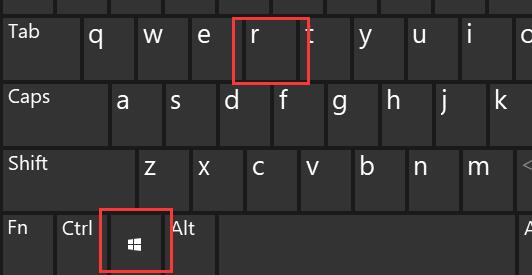
2、接著,請輸入字元指令「gpedit.msc」並點選回車鍵或按下「確定」按鈕。
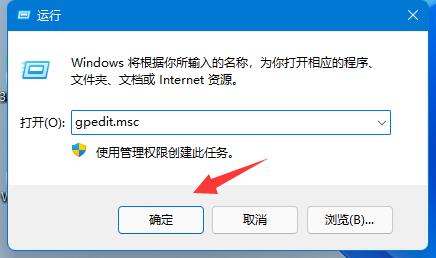
3、點選以左側欄「電腦設定」為識別的「管理模組」。
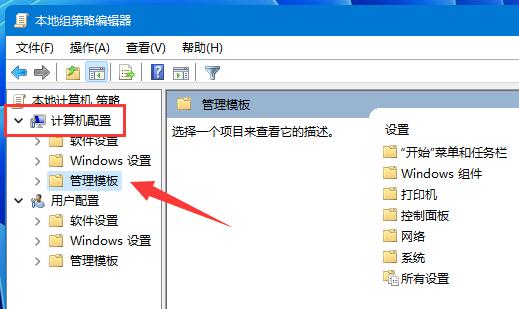
4、進入左側的網路選項,在此基礎之上雙擊右側的「QoS資料包計畫程式」。
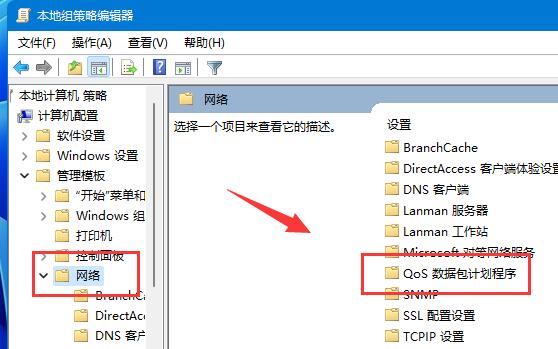
5、是雙擊開啟右側的「限制可保留頻寬」策略。
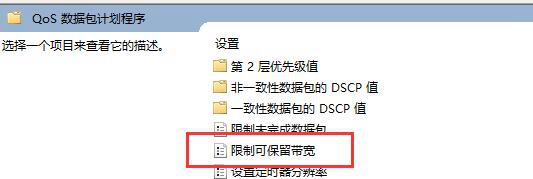
6、勾選“已啟用”一項,接著將下方的寬頻限制數值調整至“0”,按下“確定”按鈕即可。
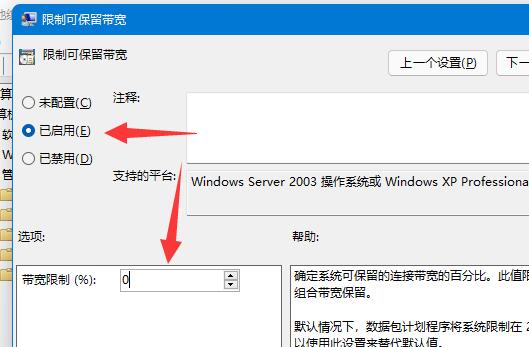
以上是如何取消win11網路限速的詳細內容。更多資訊請關注PHP中文網其他相關文章!




